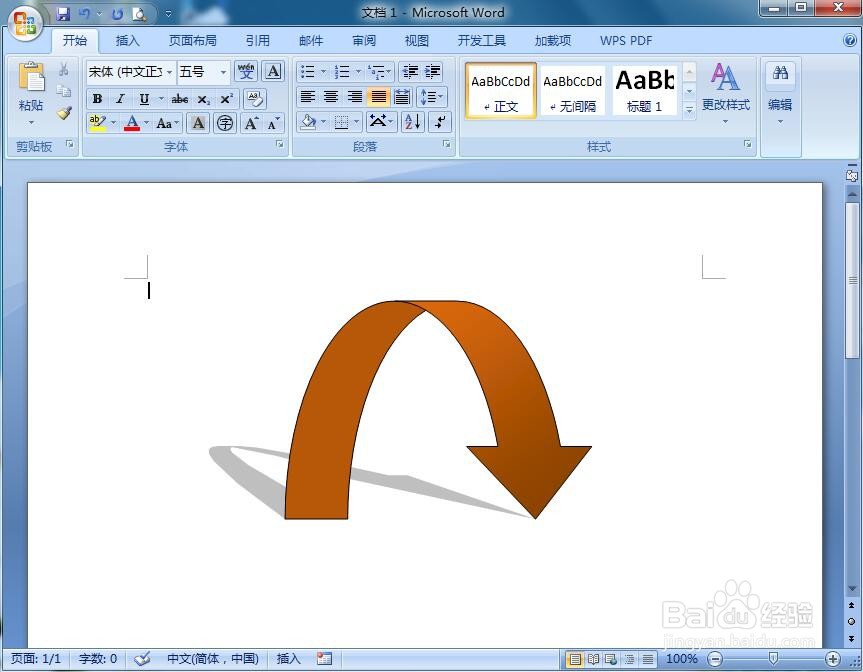1、打开word,进入其空白页面;
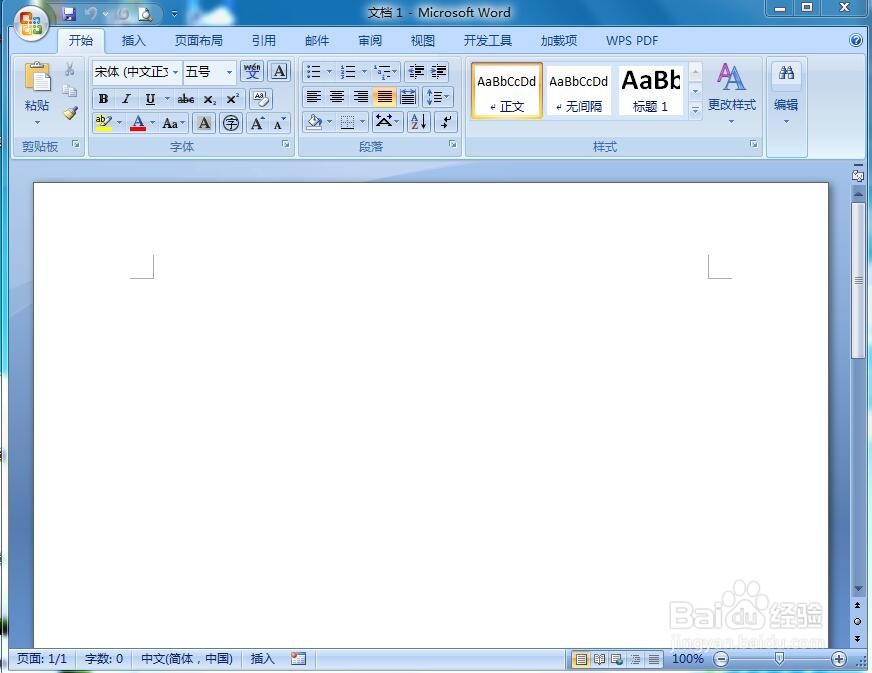
2、点击插入,选择形状工具中的上弧形箭头;
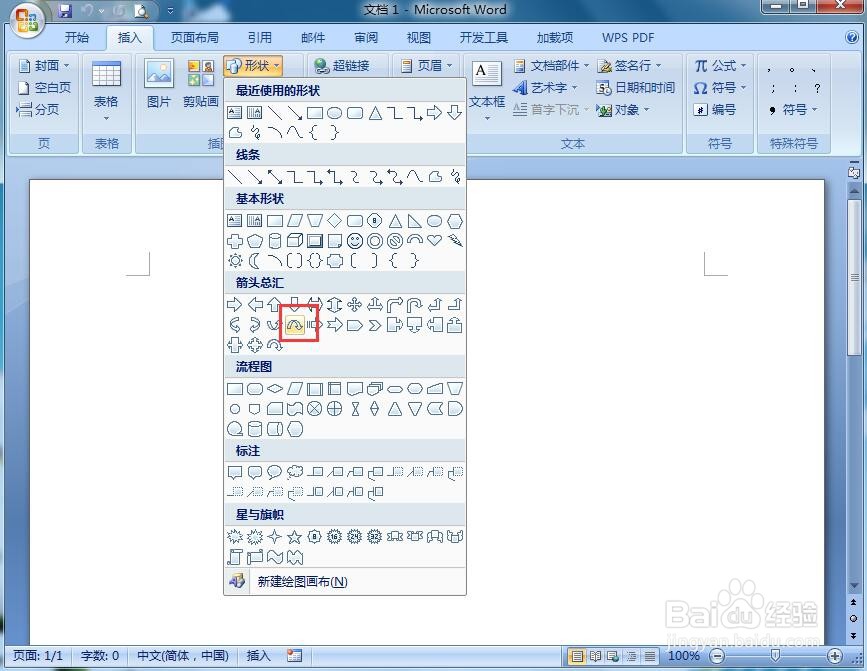
3、按下鼠标左键不放,拖动鼠标,创建好一个上弧形箭头;
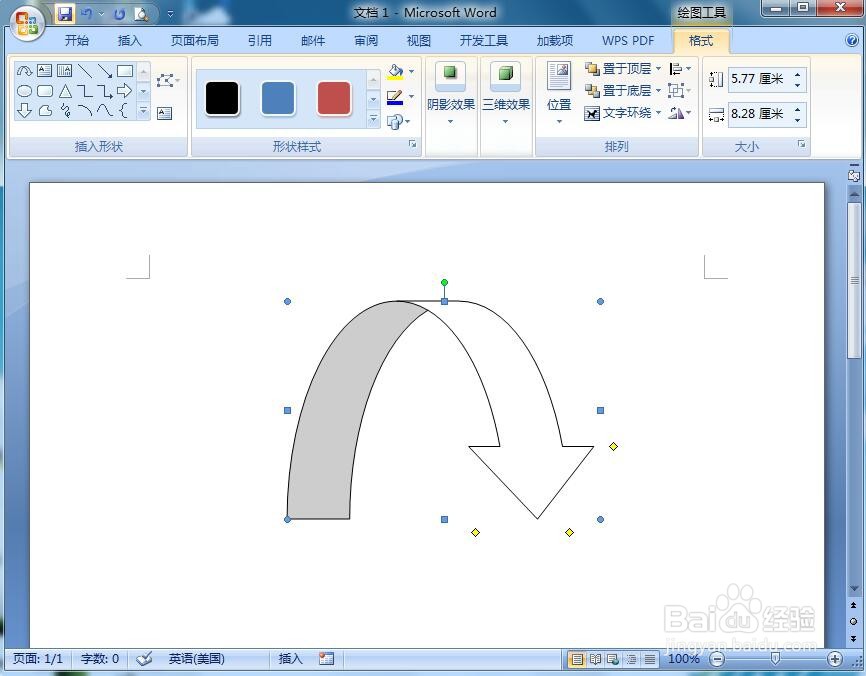
4、点击形状填充,选择橙色;
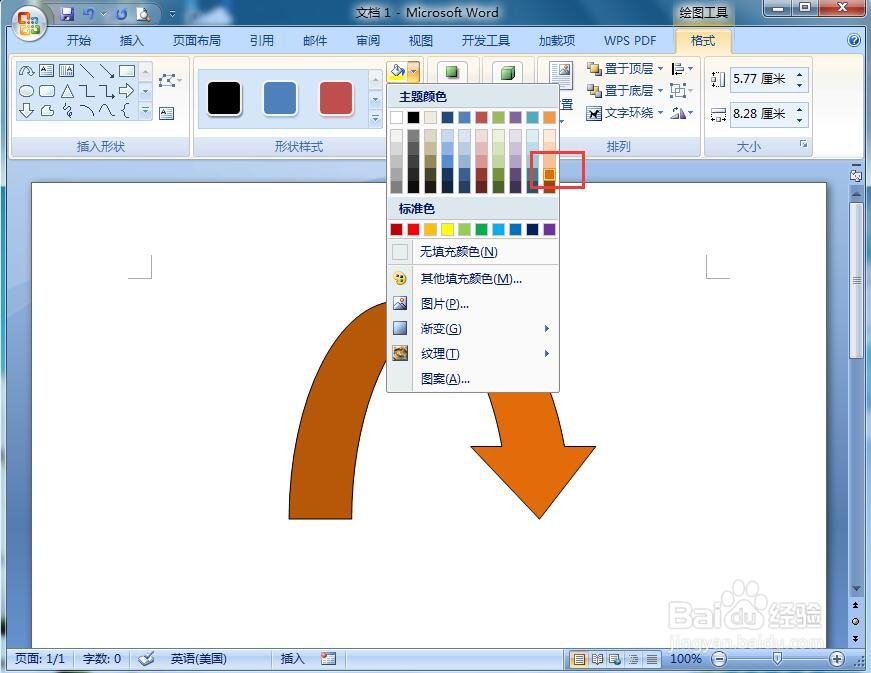
5、选择渐变,在深色变体中选择一种渐变样式;
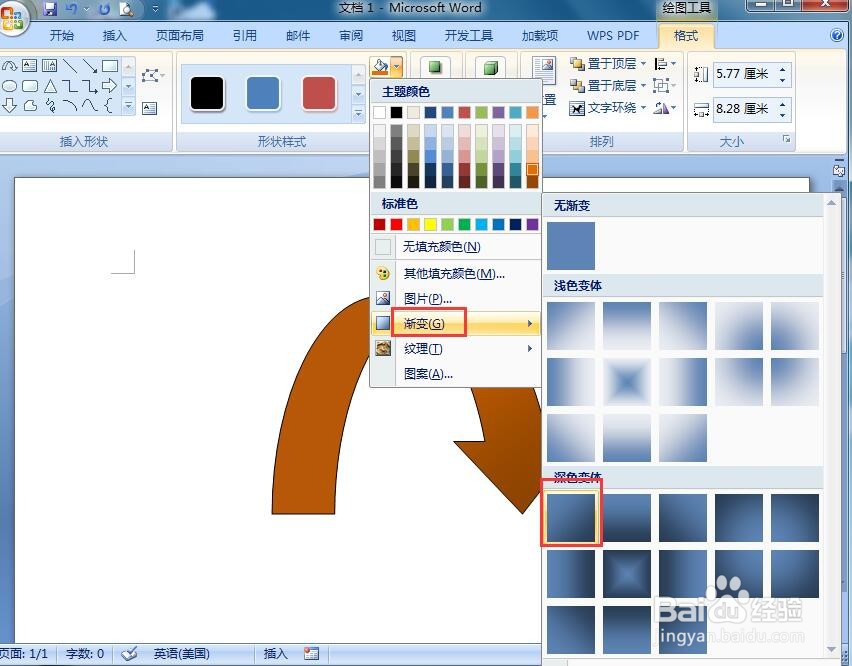
6、点击格式,在阴影效果中点击一种阴影样式;
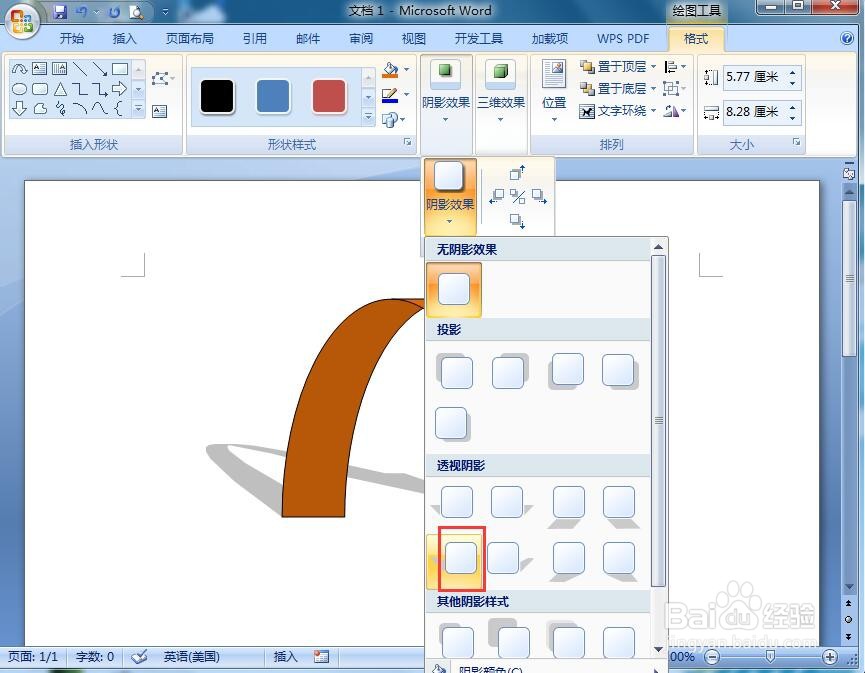
7、我们就给上弧形箭头添加上了橙色渐变和阴影样式。
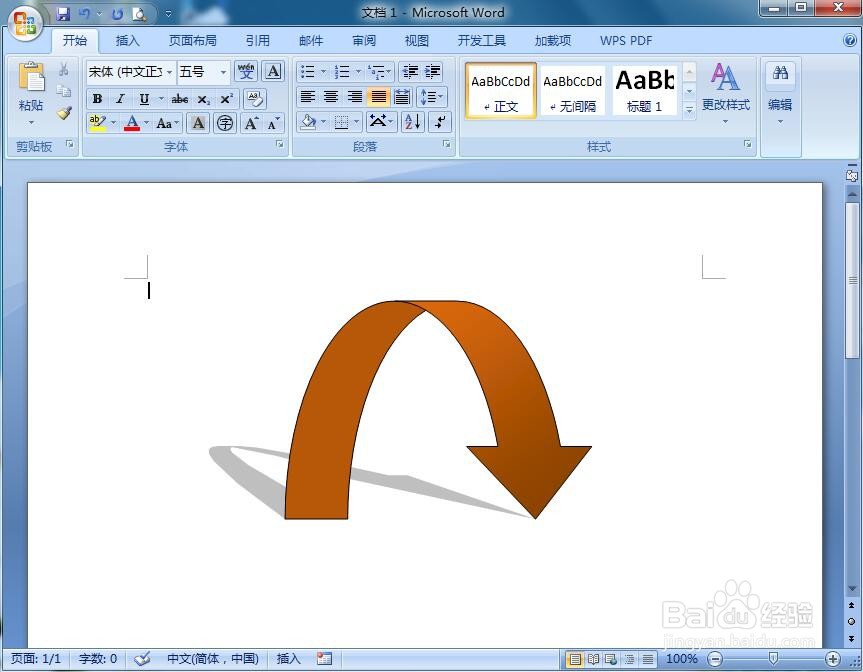
时间:2024-11-11 20:26:22
1、打开word,进入其空白页面;
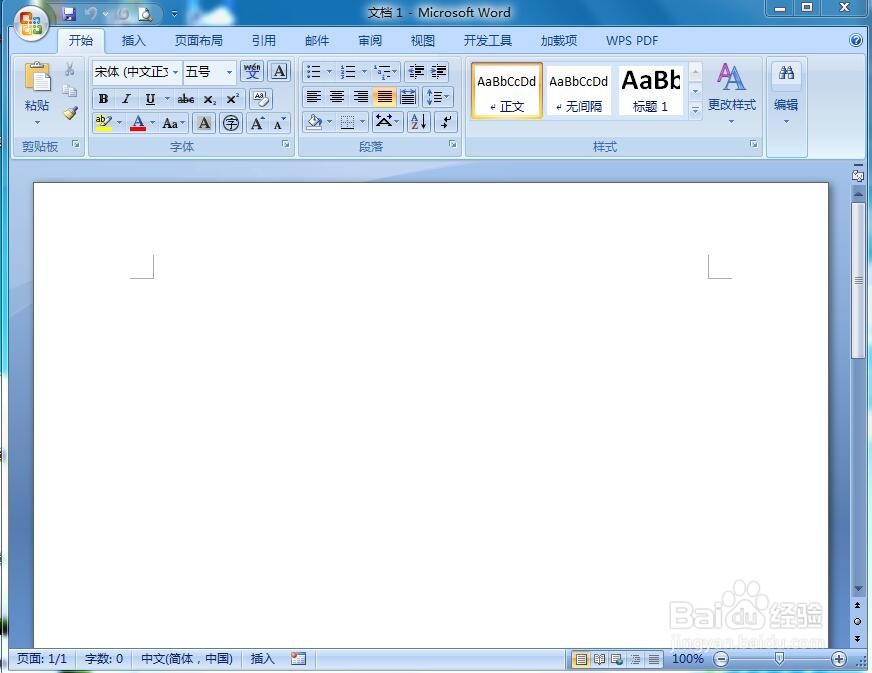
2、点击插入,选择形状工具中的上弧形箭头;
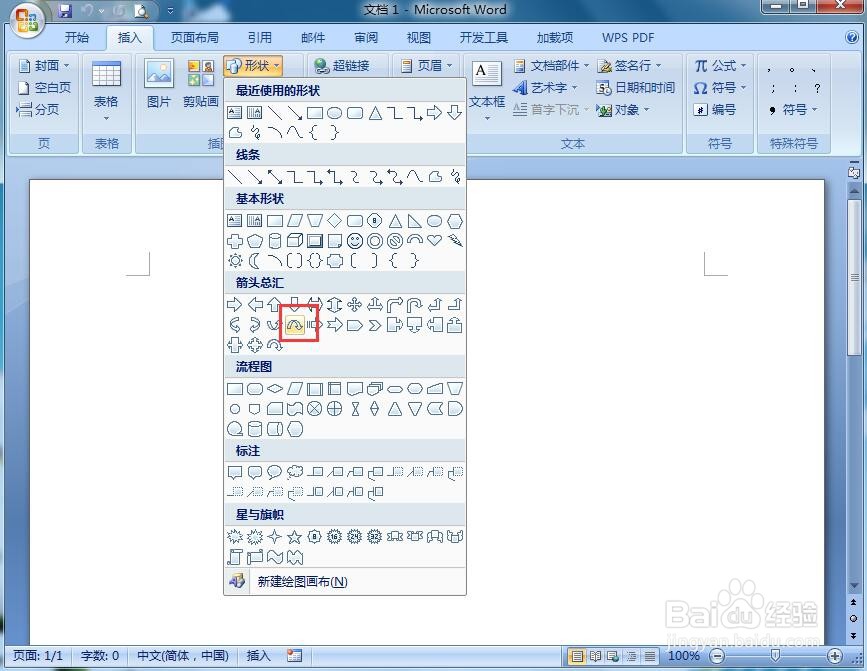
3、按下鼠标左键不放,拖动鼠标,创建好一个上弧形箭头;
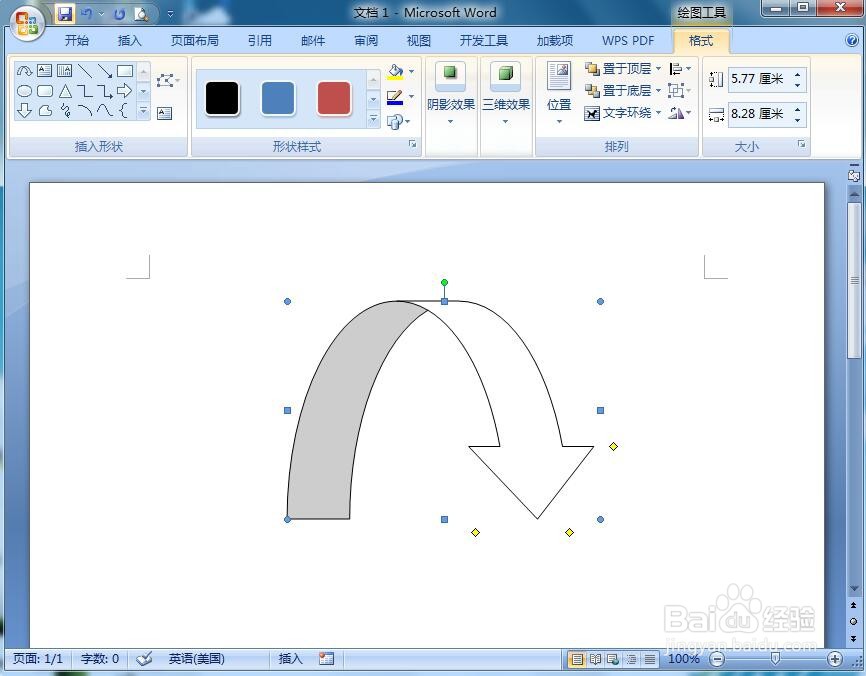
4、点击形状填充,选择橙色;
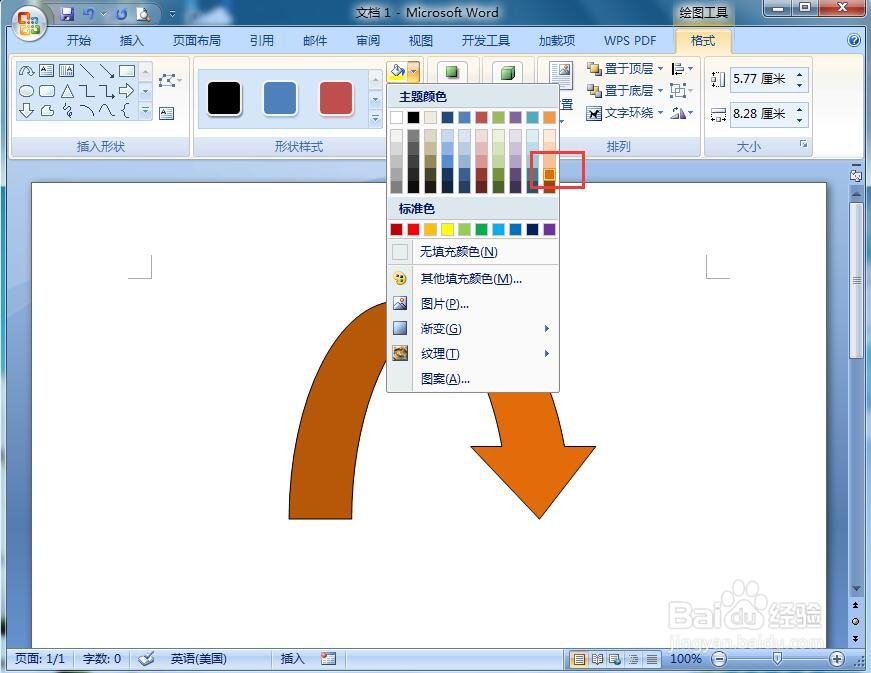
5、选择渐变,在深色变体中选择一种渐变样式;
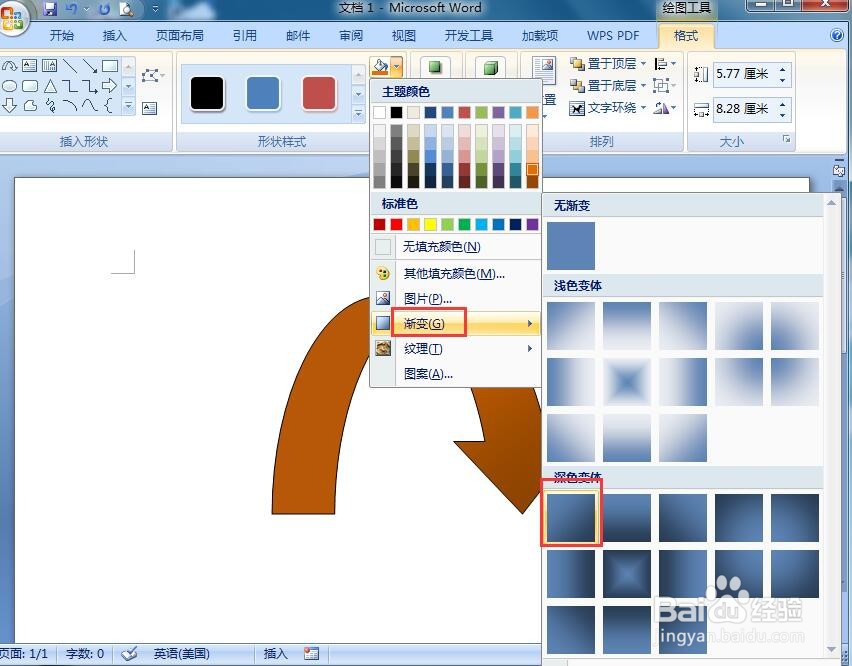
6、点击格式,在阴影效果中点击一种阴影样式;
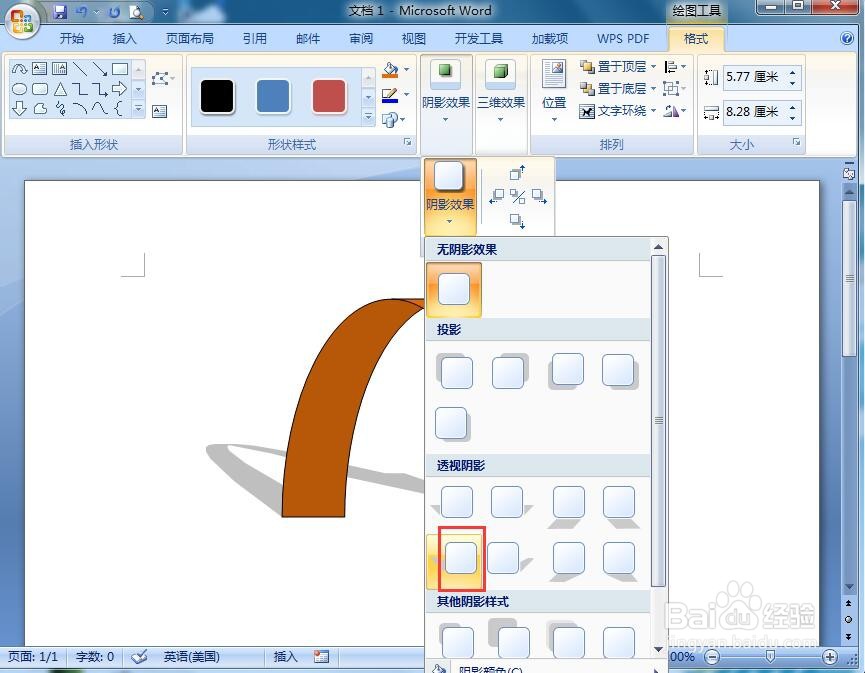
7、我们就给上弧形箭头添加上了橙色渐变和阴影样式。